Крах Flash Player в Firefox: основные причины возникновения неполадки
Работая с браузером Mozilla Firefox, многие пользователи сталкиваются с проблемой краха плагина Adobe Flash Player. Сегодня речь пойдет о способах, которые позволят решить данную проблему.
Сообщение о том, что случился крах плагина Adobe Flash Player говорит о том, что в программе Mozilla Firefox неожиданно была прекращена работа данного плагина. Повлиять на данную проблему могут различные факторы, начиная с устаревшей версии Flash Player и заканчивая вирусной активностью.
Из-за чего возникает крах Flash Player в Firefox?
Причина 1: устаревшая версия Flash Player
Кликните в правом верхнем углу интернет-обозревателя по кнопке меню и в высветившемся окне выполните переход к разделу «Дополнения» .
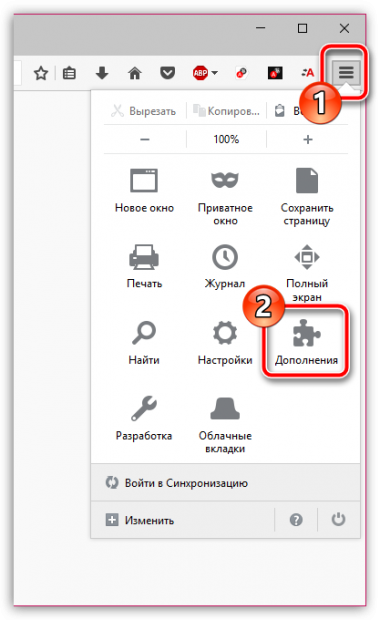
В левой части окна произведите выбор вкладки «Плагины» . На экране отобразится список плагинов, установленных в Firefox. В списке найдите плагин Shockwave Flash. Если около него расположилась кнопка «Обновить сейчас» , значит, в браузере установлена старая версия плагина, и нажатие по этой кнопке перенаправит вас на страницу проверки и обновления плагинов Firefox.
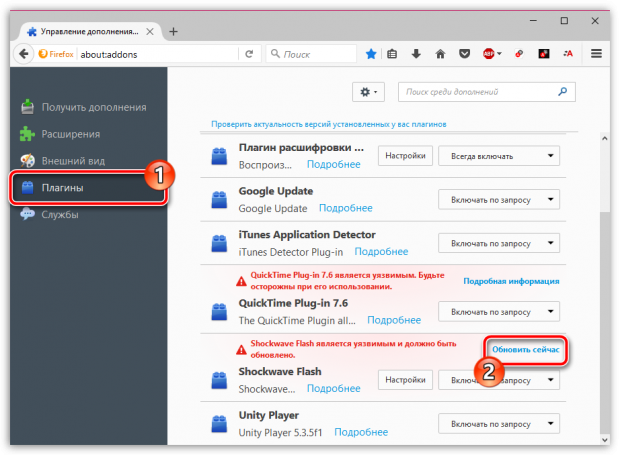
Причина 2: аппаратное ускорение
Аппаратное ускорение – функция, которая направлена на снижение нагрузки Flash Player на Mozilla Firefox. Иногда данная функция может работать некорректно, вызывая крах плагина, в связи с чем можно попробовать данную функцию отключить.
Для этого перейдите на любой сайт с размещенным flash-контентом и кликните по flash-содержимому ПКМ и в высветившемся контекстном меню выполните выбор пункта «Параметры» .
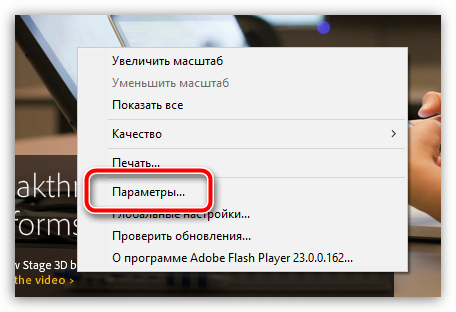
На экране проявится миниатюрное окно настройки Flash Player, в котором вам потребуется убрать птичку с параметра «Включить аппаратное ускорение» . После этого окно настройки можно закрыть.

Причина 3: защищенный режим Flash Player
Защищенный режим Flash Player позволяет обезопасить компьютер, учитывая нестабильность данного плагина. Отключение защищенного режима может решить проблему с крахом плагина, но, таким образом, вы подорвете безопасность браузера.
Чтобы деактивировать защищенный режим Firefox, перейдите к меню отображения списка плагинов и щелкните около Shockwave Flash по кнопке «Настройки» .
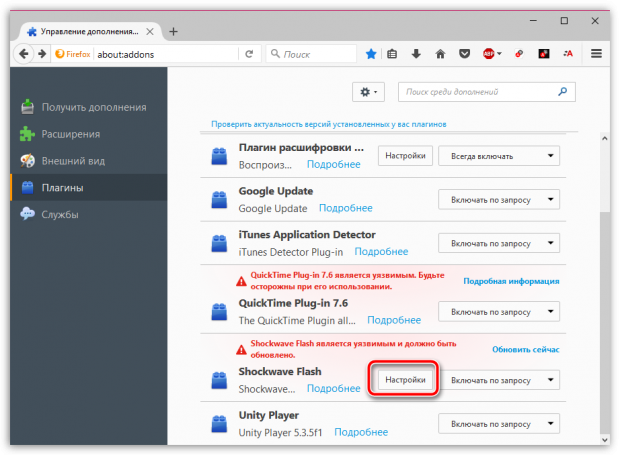
На экране отобразится новая страница, в которой вам потребуется снять птичку с пункта «Включить защищенный режим Adobe Flash» .
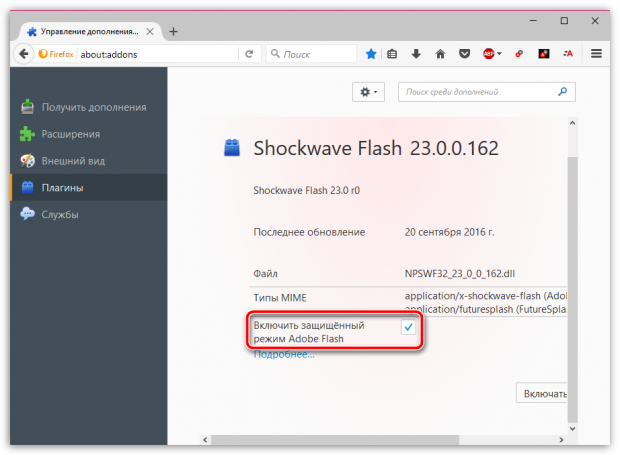
Причина 4: поврежденный профиль или конфликт настроек
Проблемы в работе профиля могут легко вызывать крах плагина Adobe Flash Player. В этом случае мы рекомендуем вам попробовать создать в Firefox новый профиль, который позволит начать работу с Firefox с «чистого листа».
Для этого полностью закройте браузер Firefox, а затем выполните вызов окна «Выполнить» комбинацией клавиш Win+R . В отобразившемся окошке вам потребуется провести следующего вида команду:
firefox.exe -P
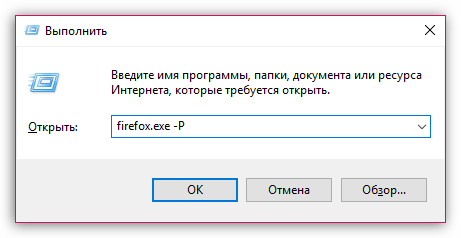
На экране проявится менеджер работы с профилями Firefox, в котором вам понадобится кликнуть по кнопке «Создать» , чтобы перейти к созданию нового профиля.
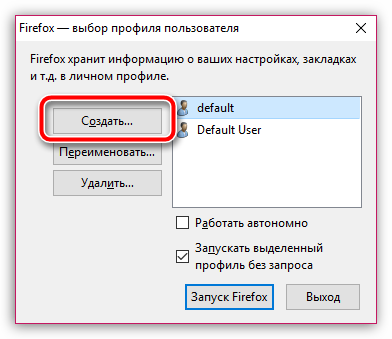
Задайте профилю название и закончите создание профиля.
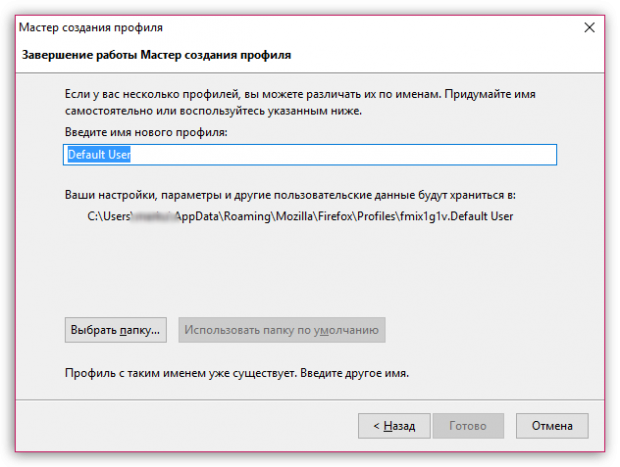
На экране снова высветится окно работы с профилями Firefox, в котором вам понадобится выделить новый профиль Firefox одним щелчком мыши, а затем щелкнуть по кнопке «Запуск Firefox» .
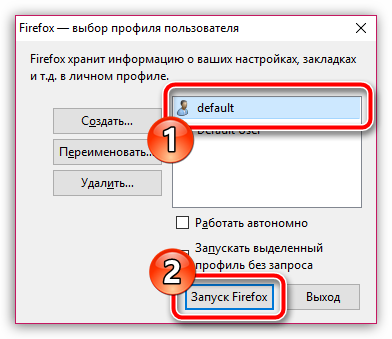
Проверьте корректность работы Flash Player. Если данный метод не помог решить проблему, снова перейдите к окну управления профилями, и затем выберите старый профиль Firefox.
Причина 5: вирусная активность
Вирусы зачастую повреждают работу браузера, из-за чего некоторые его компоненты могут работать некорректно. Если вы столкнулись с прекращением функционирования плагина Adobe Flash Player, рекомендуется выполнить сканирование системы на наличие вирусной активности с помощью имеющегося на компьютере антивируса или отдельно загруженной лечащей утилиты, к примеру, .
Если в конце сканирования на компьютере были выявлены угрозы, вам понадобится их устранить, а затем выполнить перезагрузку компьютер.
Вполне вероятно, что после исполнения данных действий проблема с работоспособностью плагина Flash Player не будет решена, в связи с чем можно выполнить откат системы к тому периоду, когда неполадок с работой компьютера не было выявлено. Для этого пройдите в меню «Панель управления» – «Восстановление» – «Запуск восстановления системы» .
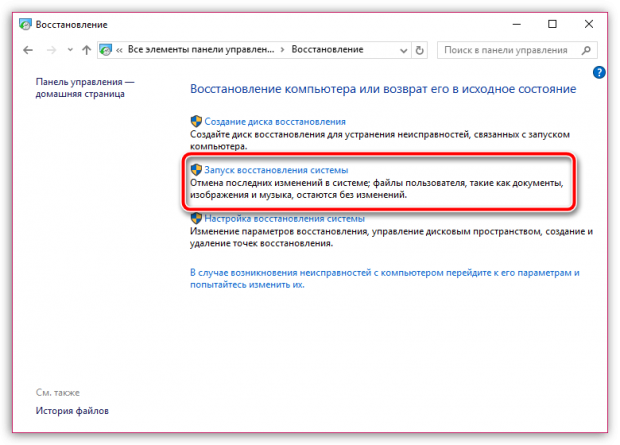
Причин 6: некорректная работа Firefox
Более радикальный способ решения проблемы – переустановка браузера. Однако, если вы удаляете браузер с компьютера для решения проблем, то рекомендуется деинсталлировать Firefox не стандартным методом, а с помощью специальной утилиты , которая позволит захватить с собой и весь мусор, который в большом количестве оставляет за собой Firefox.